方法: まず、操作する必要があるpptプレゼンテーション文書を開き、指定されたスライドを選択し、次にページ上部の「デザイン」タブをクリックし、下のツールバーで「ページ設定」カテゴリを見つけます。 ; 最後に「 スライドの向き」をクリックし、ドロップダウンリストから「縦」を選択して、ppt の 1 ページを縦向きにします。

このチュートリアルの動作環境: Windows 7 システム、Microsoft Office PowerPoint 2010 バージョン、Dell G3 コンピューター。
コンピュータの電源を入れた後、方向を変更したいスライドショー ファイルを見つけてクリックして開きます。
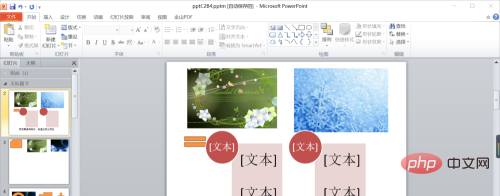
ソフトウェアのホームページに入ったら、上のデザイン オプションを見つけてください。
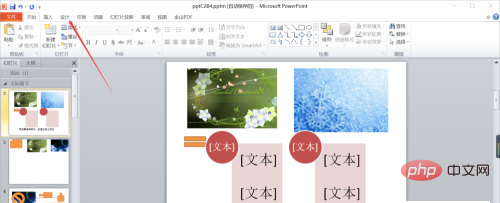
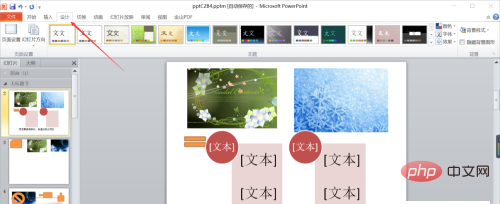
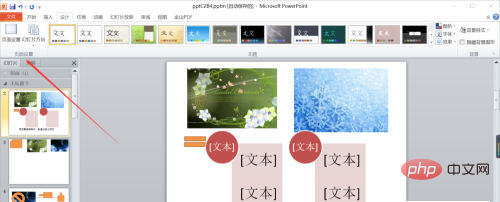
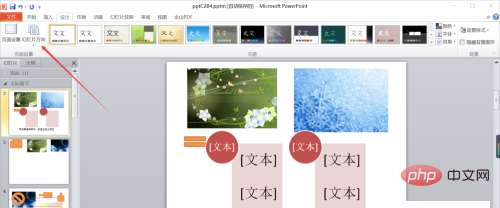
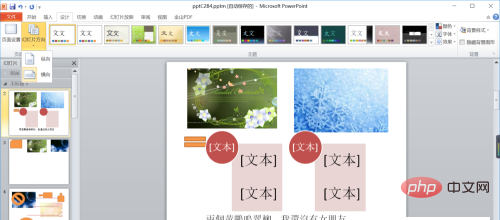
FAQ 列をご覧ください。
以上がpptの1ページを縦長にする方法の詳細内容です。詳細については、PHP 中国語 Web サイトの他の関連記事を参照してください。